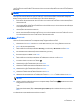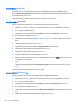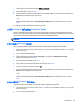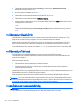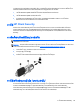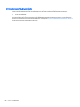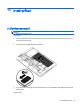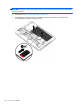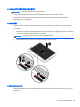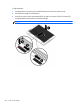Getting started - Windows 7
3. ใชอุปกรณชี้ตําแหนงหรือแป นลูกศรเพื่อเลือก Security (ความปลอดภัย) > Automatic DriveLock
(DriveLock อัตโนมัติ) จากนั้นกด enter
4. ป อนรหัสผานผูดูแลระบบ BIOS และกด enter
5. ใชอุปกรณชี้ตําแหนงหรือแป นลูกศรเพื่อเลือกฮารดไดรฟ ภายใน แลวกด
enter
6. ใชอุปกรณชี้ตําแหนงหรือแป นลูกศรเพื่อเลือก ปิดใชงานการป องกัน
7. เมื่อตองการบันทึกการเปลี่ยนแปลงและออกจาก Computer Setup ใหคลิกไอคอน บันทึก ที่มุมซายลางของหนาจอ
แลวปฏิบัติตามคําแนะนําบนหนาจอ
– หรือ –
ใชแป นล
ูกศรเพื่อเลือก File (ไฟล) > Save Changes and Exit (บันทึกการเปลี่ยนแปลงและออก) จากนั้นกด
enter
การใชซอฟตแวรป องกันไวรัส
เมื่อคุณใชคอมพิวเตอรเพื่อเขาถึงอีเมล เครือขาย หรืออินเทอรเน็ต คุณมีแนวโนมที่จะเสี่ยงตอไวรัสคอมพิวเตอร ไวรัส
คอมพิวเตอรสามารถปิดการใชงานระบบปฏิบัติการ โปรแกรม หรือยูทิลิตี้ หรือทําใหทํางานผิดปกติ
ซอฟตแวรป
องกันไวรัสชวยป องกันไวรัสโดยสวนใหญ กําจัดไวรัส รวมทั้งซอมแซมความเสียหายที่เกิดจากไวรัส ในการ
ป องกันไวรัสอยางตอเนื่องสําหรับไวรัสชนิดใหมๆ ที่เพิ่งคนพบ คุณตองหมั่นปรับปรุงซอฟตแวรป องกันไวรัสของคุณ
สําหรับข
อมูลเพิ่มเติมเกี่ยวกับไวรัสคอมพิวเตอร ใหพิมพ viruses (ไวรัส) ในกลองคนหาในบริการชวยเหลือและวิธีใช
การใชซอฟตแวรไฟรวอลล
ไฟรวอลลไดรับการออกแบบเป็ นพิเศษเพื่อป องกันการเขาถึงระบบหรือเครือขายโดยไมไดรับอนุญาต
ไฟรวอลลอาจเป็ นโปรแกรมซอฟตแวรที่คุณติดตั้งไวบนคอมพิวเตอรและ/หรือเครือขาย หรืออาจเป็ นโซลูชันที่ประกอบ
ดวยฮารดแวรและซอฟตแวร
มีไฟรวอลล 2 ชนิดท
ี่ควรพิจารณา:
●
ไฟรวอลลบนโฮสต—ซอฟตแวรที่ปกป องเฉพาะคอมพิวเตอรที่ติดตั้ง
●
ไฟรวอลลบนเครือขาย—ติดตั้งไวระหวางโมเด็ม DSL หรือเคเบิลโมเด็มกับเครือขายภายในบาน เพื่อปกป อง
คอมพิวเตอรทุกเครื่องบนเครือขาย
เมื่อติดตั
้งไฟรวอลลไวบนระบบ ขอมูลทั้งหมดที่สงไปยังและจากระบบจะถูกตรวจสอบและเปรียบเทียบกับชุดเกณฑดานความ
ปลอดภัยที่ผูใชกําหนด ขอมูลใดๆ ที่ไมเป็ นไปตามเกณฑจะถูกปิ ดกั้น
คอมพิวเตอรหรืออุปกรณเครือขายของคุณอาจติดตั้งไฟรวอลลเอาไวแลว มิฉะน
ั้นก็อาจมีโซลูชันซอฟตแวรไฟรวอลล
หมายเหตุ: ในบางกรณี ไฟรวอลลอาจปิดกั้นการเขาถึงเกมอินเทอรเน็ต แทรกแซงการใชเครื่องพิมพหรือไฟลรวมกันบน
เครือขาย หรือปิดกั้นสิ่งที่แนบมากับอีเมล เพื่อแกไขปัญหาเป็ นการชั่วคราว ใหปิดการใชงานไฟรวอลล ทํางานที่คุณตองการ
ทํา แล
วเปิดใชงานไฟรวอลลอีกครั้ง เพื่อแกไขปัญหาอยางถาวร ใหกําหนดคาไฟรวอลลอีกครั้ง
การติดตั้งอัพเดตความปลอดภัยที่สําคัญ
ขอควรระวัง: Microsoft® สงการแจงเตือนเกี่ยวกับอัพเดตที่สําคัญ เพื่อปกป องคอมพิวเตอรจากการละเมิดความปลอดภัย
และไวรัสคอมพิวเตอร ใหติดตั้งอัพเดตที่สําคัญทั้งหมดจาก Microsoft ทันทีที่คุณไดรับการแจงเตือน
54 บท 9 ความปลอดภัย